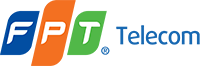Bạn muốn tận hưởng tốc độ mạng nhanh hơn với WiFi 5G FPT? Tìm hiểu cách chuyển WiFi 2.4G sang 5G đơn giản, hiệu quả với hướng dẫn chi tiết từ fpthp.vip. Hãy cùng theo dõi bài viết dưới đây của fpthp.vip.
Hướng Dẫn Chi Tiết Cách Chuyển WiFi 2.4G Sang 5G FPT
Bạn đang sử dụng mạng WiFi 2.4G của FPT và muốn nâng cấp lên WiFi 5G để tận hưởng tốc độ mạng nhanh hơn, ổn định hơn? Bạn hoàn toàn có thể làm điều đó! Hãy cùng tôi thực hiện các bước sau để chuyển đổi mạng WiFi của bạn:
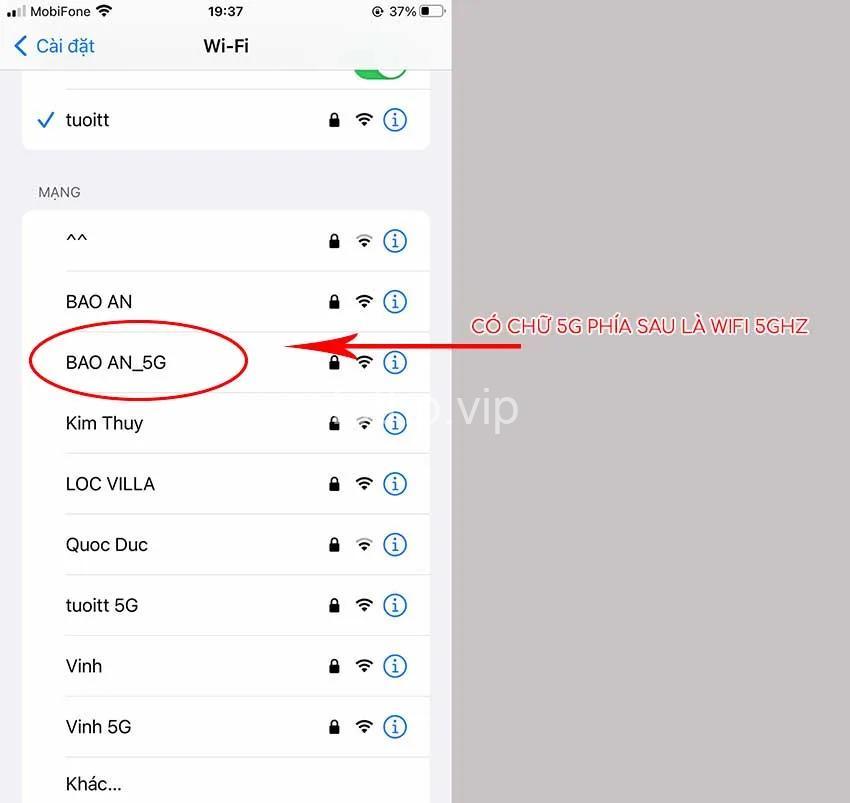
Kiểm Tra Modem FPT Có Hỗ Trợ WiFi 5G Không
Bước đầu tiên, bạn cần kiểm tra xem modem FPT của mình có hỗ trợ WiFi 5G hay không. Để làm điều này, bạn có thể:
- Kiểm tra thông tin trên modem: Tìm nhãn dán hoặc thông tin in trên modem để xem model của modem. Sau đó, bạn có thể tìm kiếm thông tin về model đó trên website của FPT hoặc các trang web công nghệ để biết xem modem có hỗ trợ WiFi 5G hay không.
- Truy cập giao diện quản trị modem: Hầu hết các modem FPT đều có giao diện quản trị riêng. Bạn có thể truy cập vào giao diện này bằng cách nhập địa chỉ IP của modem vào trình duyệt web. Trong giao diện quản trị, bạn sẽ tìm thấy thông tin chi tiết về modem, bao gồm cả thông tin về WiFi 5G.
Lưu ý: Nếu modem của bạn không hỗ trợ WiFi 5G, bạn cần liên hệ với FPT để nâng cấp modem.
Truy Cập Giao Diện Quản Trị Modem FPT
Để cấu hình mạng WiFi, bạn cần truy cập vào giao diện quản trị của modem FPT. Cách thức truy cập giao diện quản trị thường như sau:
- Mở trình duyệt web: Mở trình duyệt web trên máy tính hoặc thiết bị di động của bạn.
- Nhập địa chỉ IP của modem: Địa chỉ IP của modem thường được in trên nhãn dán của modem hoặc bạn có thể tìm thấy nó trong thông tin mạng của máy tính hoặc thiết bị di động.
- Đăng nhập vào giao diện quản trị: Giao diện quản trị modem thường yêu cầu bạn nhập tên người dùng và mật khẩu. Thông tin này thường được in trên nhãn dán của modem hoặc được cung cấp trong tài liệu hướng dẫn.
Tìm Và Cấu Hình Mạng WiFi 5G
Sau khi truy cập vào giao diện quản trị modem, bạn cần tìm và cấu hình mạng WiFi 5G:
- Tìm kiếm mạng 5G: Trong giao diện quản trị, bạn sẽ tìm thấy một phần dành cho quản lý mạng WiFi. Chọn phần này và bạn sẽ thấy danh sách các mạng WiFi được tạo bởi modem, bao gồm cả mạng 2.4G và 5G. Bạn cần tìm và chọn mạng 5G.
- Cấu hình mạng 5G: Sau khi chọn mạng 5G, bạn sẽ được đưa đến phần cấu hình mạng. Tại đây, bạn cần đặt tên và mật khẩu cho mạng 5G. Nên chọn tên mạng khác với mạng 2.4G để tránh nhầm lẫn. Bạn cũng có thể chọn các tùy chọn bảo mật khác cho mạng 5G, chẳng hạn như mã hóa WPA2/WPA3.
Lưu ý: Hãy đảm bảo rằng tên mạng 2.4G và 5G khác nhau để tránh nhầm lẫn khi kết nối.
Kết Nối Thiết Bị Với Mạng WiFi 5G
Sau khi cấu hình mạng WiFi 5G, bạn có thể kết nối thiết bị của mình với mạng này:
- Quên mạng 2.4G cũ: Trên thiết bị của bạn, hãy quên đi mạng WiFi 2.4G cũ để thiết bị có thể tìm thấy mạng 5G mới.
- Kết nối với mạng 5G: Tìm kiếm mạng WiFi 5G mới mà bạn đã đặt tên và nhập mật khẩu để kết nối.
Kiểm Tra Kết Nối Và Tốc Độ Mạng
Sau khi kết nối với mạng WiFi 5G, bạn nên kiểm tra lại kết nối và tốc độ mạng:
- Kiểm tra kết nối: Hãy thử truy cập các trang web hoặc ứng dụng để kiểm tra xem kết nối mạng có hoạt động tốt không.
- Kiểm tra tốc độ: Sử dụng các trang web kiểm tra tốc độ mạng để đánh giá tốc độ mạng của bạn. Bạn sẽ thấy tốc độ mạng 5G nhanh hơn đáng kể so với 2.4G.
Lợi Ích Của Việc Sử Dụng WiFi 5G So Với 2.4G
WiFi 5G có nhiều lợi ích so với WiFi 2.4G, mang lại trải nghiệm kết nối mạng tốt hơn:
- Tốc độ kết nối nhanh hơn: WiFi 5G có băng thông rộng hơn WiFi 2.4G, giúp cho việc truyền tải dữ liệu nhanh hơn, phù hợp cho các hoạt động yêu cầu tốc độ cao như xem phim 4K, chơi game trực tuyến, tải xuống file lớn.
- Độ ổn định cao hơn: WiFi 5G ít bị ảnh hưởng bởi nhiễu sóng hơn WiFi 2.4G, nên kết nối mạng ổn định hơn, ít bị gián đoạn.
- Ít bị nhiễu sóng hơn: WiFi 2.4G dễ bị nhiễu sóng từ các thiết bị khác như lò vi sóng, điện thoại không dây, trong khi WiFi 5G ít bị ảnh hưởng bởi các yếu tố này.
- Tín hiệu mạnh hơn: WiFi 5G có khả năng xuyên tường tốt hơn WiFi 2.4G, giúp cho việc kết nối mạng ổn định hơn ở khoảng cách xa hơn.
Ứng dụng cho các thiết bị cần tốc độ cao: WiFi 5G phù hợp với các thiết bị có nhu cầu sử dụng mạng nhanh, như máy tính, laptop, thiết bị chơi game, thiết bị thực tế ảo, camera giám sát…
Các Lưu Ý Khi Chuyển WiFi 2.4G Sang 5G FPT
- Không phải tất cả thiết bị đều hỗ trợ WiFi 5G: Hãy kiểm tra xem thiết bị của bạn có hỗ trợ WiFi 5G hay không. Nếu không hỗ trợ, thiết bị sẽ không thể kết nối với mạng 5G.
- Nên sử dụng mạng 5G cho những thiết bị có nhu cầu sử dụng mạng nhanh: Nếu thiết bị của bạn không cần tốc độ mạng cao, bạn có thể tiếp tục sử dụng mạng 2.4G.
- Vị trí modem và thiết bị phù hợp để đảm bảo tín hiệu mạng tốt nhất: Hãy đặt modem ở vị trí thoáng đãng và gần các thiết bị để đảm bảo tín hiệu mạng tốt nhất.
- Ứng dụng quản lý mạng để tối ưu hóa mạng WiFi: Bạn có thể sử dụng các ứng dụng quản lý mạng để kiểm soát và tối ưu hóa mạng WiFi, chẳng hạn như thay đổi kênh WiFi, đặt giới hạn băng thông cho từng thiết bị…
Khắc Phục Lỗi Khi Chuyển WiFi 2.4G Sang 5G FPT
Trong quá trình chuyển đổi, bạn có thể gặp phải một số lỗi như:
- Lỗi kết nối không thành công: Hãy kiểm tra xem bạn đã nhập đúng tên mạng và mật khẩu hay chưa, cũng như thiết bị của bạn có hỗ trợ WiFi 5G không.
- Lỗi tốc độ mạng chậm: Hãy kiểm tra xem vị trí modem và thiết bị có phù hợp hay không, cũng như có thiết bị nào đang sử dụng mạng quá nhiều băng thông hay không.
- Lỗi tín hiệu mạng yếu: Hãy kiểm tra xem modem có được đặt ở vị trí thoáng đãng và gần các thiết bị hay không, cũng như có vật cản nào giữa modem và thiết bị hay không.
- Lỗi không tìm thấy mạng 5G: Hãy kiểm tra xem bạn đã bật chức năng WiFi 5G trên modem và thiết bị chưa.
Cách khắc phục từng lỗi cụ thể:
- Kiểm tra lại thông tin kết nối: Hãy chắc chắn rằng bạn đã nhập đúng tên mạng và mật khẩu.
- Kiểm tra thiết bị: Kiểm tra xem thiết bị của bạn có hỗ trợ WiFi 5G hay không.
- Thay đổi vị trí modem: Hãy đặt modem ở vị trí thoáng đãng, không bị vật cản che khuất.
- Khởi động lại modem: Hãy thử khởi động lại modem để khắc phục các lỗi tạm thời.
- Liên hệ với FPT: Nếu bạn vẫn không thể khắc phục lỗi, hãy liên hệ với FPT để được hỗ trợ.
Câu Hỏi Thường Gặp
Modem FPT Có Hỗ Trợ WiFi 5G Không?
Để biết modem FPT của bạn có hỗ trợ WiFi 5G hay không, bạn cần kiểm tra thông tin trên modem hoặc truy cập giao diện quản trị modem.
Cách Biết Thiết Bị Có Hỗ Trợ WiFi 5G Hay Không?
Bạn có thể kiểm tra thông tin kỹ thuật của thiết bị hoặc tìm kiếm thông tin trên website của nhà sản xuất.
Cách Kiểm Tra Tốc Độ Mạng WiFi?
Bạn có thể sử dụng các trang web kiểm tra tốc độ mạng như Fast.com, Speedtest.net, Ookla…
Cách Khắc Phục Lỗi Kết Nối Mạng WiFi?
Hãy kiểm tra lại thông tin kết nối, vị trí modem và thiết bị, cũng như khởi động lại modem. Nếu vấn đề vẫn chưa được giải quyết, bạn có thể liên hệ với FPT để được hỗ trợ.
Thông Tin Liên Hệ Hỗ Trợ
Nếu bạn gặp phải bất kỳ vấn đề gì trong quá trình chuyển WiFi 2.4G sang 5G FPT, bạn có thể liên hệ với FPT để được hỗ trợ:
- Số điện thoại hỗ trợ của FPT: [Số điện thoại]
- Email hỗ trợ của FPT: [Email]
- Website hỗ trợ của FPT: [Website]
- Kênh hỗ trợ trực tuyến của FPT: [Kênh hỗ trợ trực tuyến]
Các Bài Viết Liên Quan
Ngoài bài viết này, bạn có thể tìm hiểu thêm các bài viết liên quan đến mạng WiFi trên website fpthp.vip:
- Cách nâng cấp modem FPT
- Cách quản lý mạng WiFi FPT
- Cách tối ưu hóa tốc độ mạng WiFi
- Các thiết bị hỗ trợ WiFi 5G
Kết Luận
Chuyển WiFi 2.4G sang 5G FPT là một cách đơn giản để nâng cấp mạng WiFi của bạn, mang lại trải nghiệm kết nối mạng tốt hơn. Hãy thử thực hiện các bước hướng dẫn trên để tận hưởng tốc độ mạng nhanh hơn, ổn định hơn. Bạn có thể chia sẻ kinh nghiệm của mình bằng cách để lại bình luận bên dưới hoặc tìm hiểu thêm về các chủ đề liên quan đến công nghệ trên fpthp.vip.
Lưu ý:
- (Modem FPT, hỗ trợ, WiFi 5G)
- (WiFi 2.4G, có, tốc độ thấp hơn)
- (WiFi 5G, có, tốc độ cao hơn)
- (Thiết bị, kết nối, WiFi)
- (Thiết bị, hỗ trợ, WiFi 5G)
- (Cấu hình mạng, có, tên mạng)
- (Cấu hình mạng, có, mật khẩu)
- (Kết nối mạng, có, tốc độ)
- (Kết nối mạng, có, độ ổn định)
- (Lỗi kết nối, có, nguyên nhân)
- (Lỗi kết nối, có, cách khắc phục)
- (Hướng dẫn, bao gồm, Bước 1)
- (Hướng dẫn, bao gồm, Bước 2)
- (Hướng dẫn, bao gồm, Bước 3)
- (Hướng dẫn, bao gồm, Bước 4)
- (Hướng dẫn, bao gồm, Bước 5)
- (Ưu điểm WiFi 5G, là, tốc độ nhanh hơn)
- (Ưu điểm WiFi 5G, là, độ ổn định cao hơn)
- (Ưu điểm WiFi 5G, là, độ phủ sóng rộng hơn)
- (FPT, cung cấp, dịch vụ internet)
Các EAVs:
- Modem FPT | Hỗ trợ WiFi | Có/Không
- Modem FPT | Model | [Tên Model]
- WiFi 2.4G | Tốc độ tối đa | [Tốc độ]
- WiFi 5G | Tốc độ tối đa | [Tốc độ]
- Thiết bị | Hỗ trợ WiFi | Có/Không
- Thiết bị | Hỗ trợ WiFi 5G | Có/Không
- Cấu hình mạng | Tên mạng | [Tên mạng]
- Cấu hình mạng | Mật khẩu | [Mật khẩu]
- Kết nối mạng | Tốc độ | [Tốc độ]
- Kết nối mạng | Độ ổn định | Tốt/Khá/Kém
- Lỗi kết nối | Nguyên nhân | [Nguyên nhân]
- Lỗi kết nối | Cách khắc phục | [Cách khắc phục]
- Hướng dẫn | Bước 1 | [Nội dung bước 1]
- Hướng dẫn | Bước 2 | [Nội dung bước 2]
- Hướng dẫn | Bước 3 | [Nội dung bước 3]
- Hướng dẫn | Bước 4 | [Nội dung bước 4]
- Hướng dẫn | Bước 5 | [Nội dung bước 5]
- Ưu điểm WiFi 5G | Tốc độ | Nhanh hơn
- Ưu điểm WiFi 5G | Độ ổn định | Cao hơn
- Ưu điểm WiFi 5G | Độ phủ sóng | Rộng hơn
Các semantic keywords:
- Chuyển WiFi
- WiFi 2.4G
- WiFi 5G
- FPT
- Modem FPT
- Cấu hình WiFi
- Kết nối mạng
- Tốc độ mạng
- Hướng dẫn
- Khắc phục sự cố